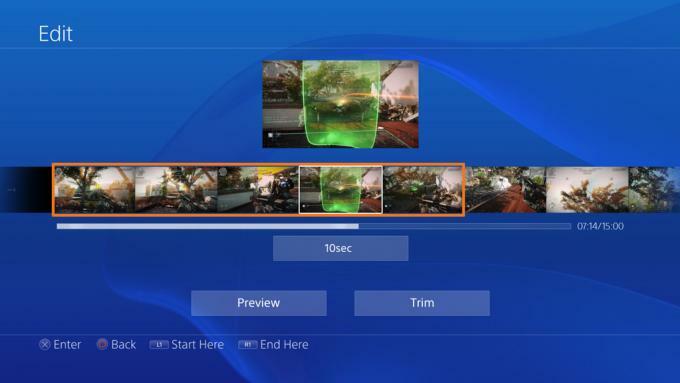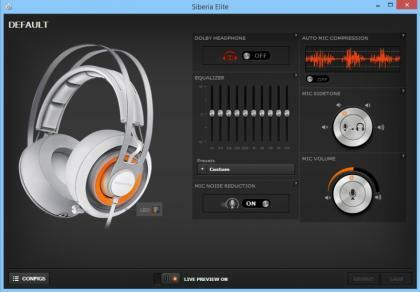A Call of Duty Vanguard VIVACIOUS hiba elhárítása
Vegyes Cikkek / / November 10, 2021
Ha a Call of Duty játékokról van szó, és még a PC-s verzióról sem, akkor tényleg semmi áron nem kerülheti el a hibákat, a szerverkapcsolati problémákat, az összeomlásokat, késéseket stb. Függetlenül attól, hogy milyen erős a számítógép konfigurációja, és melyik kiadásért fizetett, minden bizonnyal több probléma is lesz a végén. Ugyanez történik a PC-lejátszókkal és ezúttal a Call of Duty Vanguard A VIVACIOUS hiba néhány napig kiemelt helyen szerepel.
A COD Vanguard megjelenése óta úgy tűnik, hogy sok játékosnak problémái vannak a játék indításával vagy a játékmenettel, vagy akár a szerverhez való online csatlakozás során. Ne feledje, hogy ez a bizonyos VIVACIOUS hiba mind a PC-n, mind a konzolos eszközökön megjelenhet, így ez az egyik széles körben elterjedt probléma. a Vanguard játékosai között. Pontosabban, ez a hiba akkor fordul elő, ha probléma van az internettel vagy a játékszerverekkel.

Az oldal tartalma
-
A Call of Duty Vanguard VIVACIOUS hiba elhárítása
- 1. Ellenőrizze az Activision Online Services oldalt
- 2. Ellenőrizze az internetkapcsolatot
- 3. Kapcsolja be az útválasztót
- 4. Kapcsolja be a számítógépet vagy a konzolt
- 5. Próbáljon meg VPN-t használni
- 6. Játékfájlok beolvasása és javítása
- 7. Telepítse újra a COD Vanguardot
- 8. Lépjen kapcsolatba az Activision ügyfélszolgálatával
A Call of Duty Vanguard VIVACIOUS hiba elhárítása
Ez a hiba megakadályozza, hogy többjátékos zombi módban vagy Warzone-ban játsszon, függetlenül attól, hogy melyik platformot használja. Szerencsére van néhány lehetséges megoldás, amelyeket alább említettünk. Tehát minden további nélkül térjünk rá.
1. Ellenőrizze az Activision Online Services oldalt
Azt is érdemes megemlíteni, hogy mielőtt bármiféle következtetést levonna, próbálja meg megnézni a Activision Online Services oldal egyszer, hogy megbizonyosodjon arról, hogy van-e probléma a szolgáltatással vagy sem. Ha a probléma valóban a szerveroldalon van, akkor azt javasoljuk, hogy várjon néhány órát, és ellenőrizze újra, amíg a probléma szerverszinten meg nem oldódik. Ha azonban nincs probléma a szerver oldalon, akkor ugorhat a következő módszerre.
2. Ellenőrizze az internetkapcsolatot
Nagy az esélye annak, hogy az internetkapcsolat valamilyen módon ütközik bizonyos problémákkal, vagy nincs elég sebessége vagy stabilitása a játék PC-n vagy konzolon való futtatásához. Próbálja meg ellenőrizni az internetkapcsolatot, hogy Wi-Fi vagy Ethernet (vezetékes) kapcsolatot használ-e. Ha probléma van az internetkapcsolattal kapcsolatban, akkor mindenképpen manuálisan javítsa ki, vagy forduljon internetszolgáltatójához technikai támogatásért.
3. Kapcsolja be az útválasztót
Próbáljon meg bekapcsolni a Wi-Fi útválasztót, hogy kiküszöbölje a hálózati csatlakozás lehetséges hibáit. Ha az internetkapcsolat ping vagy stabilitása elég jónak tűnik, kövesse az alábbi lépéseket az útválasztó bekapcsolásához.
- Először kapcsolja be teljesen az útválasztót > Húzza ki a tápkábelt az útválasztóból, és válassza le az adaptert az áramforrásról.
- Ezután várjon legalább 30 másodpercet > Dugja vissza a tápkábelt.
- Végül indítsa el az útválasztót, és ellenőrizze újra a kapcsolatot.
4. Kapcsolja be a számítógépet vagy a konzolt
Úgy tűnik, hogy számítógépének vagy játékkonzoljának problémái vannak a csatlakozással vagy a rendszerhibákkal kapcsolatban. Tehát jobb, ha áramkört hajt végre a számítógépen vagy a konzolon a Vivacious hiba kijavításához.
- PlayStationen: Nyissa meg a PlayStation konzolt > Nyomja meg és tartsa lenyomva a bekapcsológombot, amíg kétszer sípol (a második sípolás hét másodperc múlva hallatszik) > Várja meg, amíg a konzol teljesen fel nem hangzik. állítsa le, majd húzza ki a tápkábelt az áramforrásból, és várjon körülbelül 30 másodpercet > Végül csatlakoztassa a tápkábelt, és indítsa el a konzolt a probléma ellenőrzéséhez újra.
- Xboxon: Ügyeljen arra, hogy lépjen az Xbox konzolra, majd nyomja meg és tartsa lenyomva a bekapcsológombot néhány másodpercig, amíg a konzol le nem kapcsol > Ezután húzza ki a tápkábelt az áramforrásból, majd csatlakoztassa újra > Kapcsolja be a konzolt a probléma ellenőrzéséhez.
- PC-n: Kapcsolja ki megfelelően a számítógépet > Húzza ki a tápkábelt az áramforrásból, majd várjon körülbelül 30 másodpercet > Dugja vissza a tápkábelt, és kapcsolja be a számítógépet a probléma ellenőrzéséhez.
5. Próbáljon meg VPN-t használni
Próbáljon meg VPN-szolgáltatást használni a számítógépen annak ellenőrzésére, hogy a szerverkapcsolati probléma továbbra is fennáll-e vagy sem. Néha a régiószerver megváltoztatása teljesen megoldja az ilyen problémákat.
6. Játékfájlok beolvasása és javítása
Nos, a játékfájlok beolvasása és javítása a számítógépen könnyen megoldhat számos problémát. Ha probléma van a játék indításával vagy több hiba van, akkor feltétlenül javítsa ki a sérült vagy hiányzó játékfájlokat közvetlenül a játékkliens segítségével. Ehhez tegye a következőket:
Reklámok
- Nyissa meg a Battle.net indító a számítógépen.
- Menj a tiédhez Játékkönyvtár > Kattintson a COD Vanguard ikon.
- Kattintson a fogaskerék (fogaskerék) ikonra a kék PLAY gomb mellett.
- Válassza ki Szkennelés és javítás > Kattintson a gombra Indítsa el a szkennelést.
- Várja meg, amíg a folyamat befejeződik > Végül indítsa újra a számítógépet a módosítások alkalmazásához.
7. Telepítse újra a COD Vanguardot
Ha a fenti módszerek nem működtek, próbálja meg eltávolítani és újratelepíteni a COD: Vanguard játékot a számítógépen az alábbi lépések végrehajtásával:
- Nyissa meg a Battle.net asztali alkalmazás > Válassza ki az ikont a COD Vanguard az eltávolítani kívánt játékot.
- Most válassza ki a legördülő nyíl ikonra a Lejátszás gomb mellett, majd kattintson a gombra Eltávolítás.
- Várja meg, amíg az eltávolítási folyamat befejeződik.
- Ha végzett, ne felejtse el újra telepíteni a Vanguard játékot úgy, hogy a megfelelő játéklapon válassza a Telepítés lehetőséget.
- Várja meg az újratelepítési folyamatot, mivel ez eltart egy ideig.
- Végül indítsa újra a számítógépet az effektusok azonnali megváltoztatásához.
8. Lépjen kapcsolatba az Activision ügyfélszolgálatával
Ha egyik megoldás sem jön be, próbálja meg lépjen kapcsolatba az Activision ügyfélszolgálatával további segítségért. Néha segítségkérés vagy jelentés benyújtása a támogatási csapatnak a vártnál gyorsabban megoldhatja a problémát. Mivel a probléma széles körben elterjedt, nagy az esélye annak, hogy az Activision csapata a lehető legkorábban foglalkozik ezzel a kérdéssel. Így egyszerűen megoldhatja a Call of Duty Vanguard VIVACIOUS hibát számítógépén vagy konzolján.
Ennyi, srácok. Feltételezzük, hogy ez az útmutató hasznos volt az Ön számára. További kérdés esetén kommentben teheti meg alább.
Reklámok